Cisco Packet Tracer配置静态VLAN的步骤
1、1:VLAN数据库配置模式创建VLAN: Switch#vlan database 进入数据库模式 Switch(vlan)#vlan 2nameT1 //添加VLAN2,并命名为T1,如果不指定VLAN名称,交换机自动使用默认VLAN0002
Switch(vlan)#exit //退出,保存
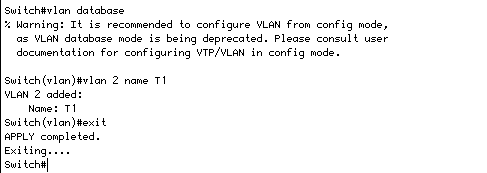
2、2:全局配置模式创建VLAN: Switch(config)#vlan 2 Switch(config-vlan)#name T2

3、3:将端口加入VLAN:
Switch(config)# interface interface-id //inter f0/1 进入要配置 的端口
Switch(config-if)# switchport mode access
//sw mode acc 定义二层端口模式
Switch(config-if)#switchport access vlan vlan-id
//sw acc vlan 2 将端口添加到VLAN2中


4、4:也可同时将多个端口加入VLAN:
Switch(config)# interface range f0/1 –10
//inter rang f0/1 -10 选择端口1-10 Switch(config-if-range)# switchport access vlan vlan-id
//sw acc valn 2 将端口1-10添加到vlan2Switch(config-if)# switchport mode access
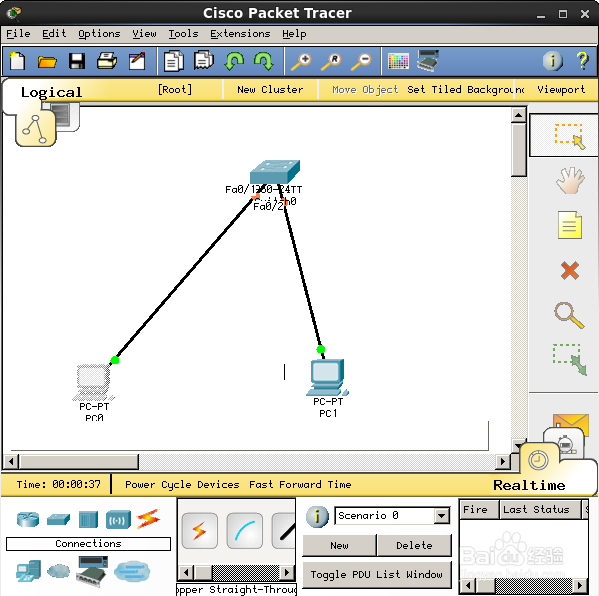

5、5:查看:show vlan brief
Switch(config-if)# no switchport access vlan vlan-id
//no sw acc vlan 2 将其从vlan2里面删除
Switch(config)# default interface interface-id
//还原接口为默认配置状态


